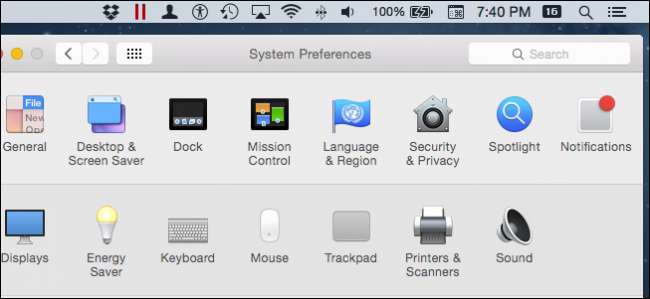
Bilah menu sistem operasi Apple benar-benar jadul; itu sudah ada selama ada Macintosh. Bilah menu dapat diperluas, meskipun beberapa pengguna mungkin tidak menyadari seberapa banyak, jadi kami akan menunjukkan banyak cara Anda dapat menambahkan fungsionalitas ke dalamnya.
Jika Anda pernah mendengar seseorang menggunakan frase "semakin banyak hal berubah, semakin mereka tetap sama" maka mereka mungkin sangat baik berbicara tentang bilah menu Apple. Ini benar-benar merupakan peninggalan OS yang terus berjalan dan terus berjalan.

Tentu saja, menu bar memiliki berubah dan fungsinya telah berkembang, tetapi semua dasar-dasarnya masih ada dan terlihat sama seperti pada tahun 1984.
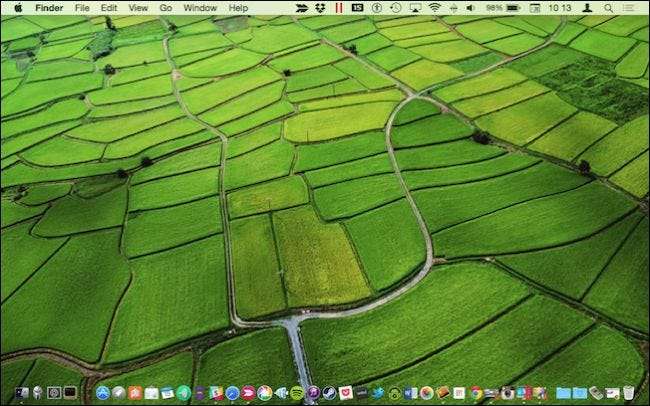
Hari ini, bilah menu memungkinkan Anda menambahkan semua jenis fungsi tambahan ke dalamnya. Anda dapat dengan mudah memeriksa status energi Mac Anda (sangat membantu jika Anda menggunakan laptop), atau Anda bisa mulai pencadangan Time Machine , atau masuk ke akun lain dengan peralihan pengguna yang cepat, dll.
Faktanya, banyak Preferensi Sistem memiliki ikon yang dapat Anda tambahkan, dan banyak aplikasi juga akan menggunakan bilah menu sehingga pengguna memiliki akses mudah ke fitur dan fungsi.
Dalam artikel ini, kami akan menunjukkan dan membicarakan tentang semua hal berbeda yang dapat Anda tambahkan ke bilah menu hanya dengan menggunakan apa yang akan Anda temukan di preferensi sistem. Ini tidak hanya mencakup hal-hal yang telah kami sebutkan, tetapi semua item bilah menu preferensi lainnya yang dapat kami temukan.
Sangat membantu untuk mengetahui semua tentang ini karena jika Anda menahan tombol "Command", Anda dapat memindahkan dan mengaturnya kembali. Jika Anda menyeret salah satu dari bilah menu itu akan dihapus. Jika Anda tidak bermaksud melakukan itu, atau menginginkannya kembali, berikut cara memulihkannya.
Kiri ke Kanan, Atas ke Bawah
Ini adalah Preferensi Sistem kami seperti yang muncul di Macbook Air awal 2014 yang menjalankan Yosemite (10.10.3). Apa pun yang tertutup kotak merah memiliki opsi untuk menambahkan ikon bilah menu, beberapa bahkan memungkinkan penyesuaian lebih lanjut.
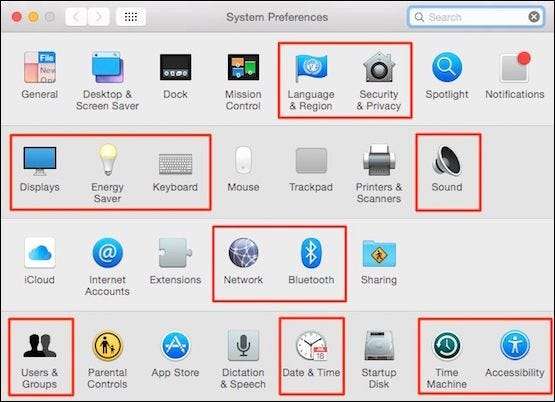
Preferensi ditata dalam empat baris, mewakili kategori berikut (kurang lebih): pribadi, perangkat keras, Internet dan nirkabel, dan sistem. Mungkin juga ada baris kelima (tidak digambarkan) dengan aplikasi dan utilitas pihak ketiga, jika Anda telah menginstalnya.
Kami akan membahas setiap baris, dari atas ke bawah dan membicarakan tentang setiap preferensi sistem yang memiliki segala jenis opsi ekstensi bilah menu.
Preferensi Pribadi
Preferensi pribadi sebagian besar terdiri dari hal-hal yang menarik bagi penggunaan OS X Anda dan selera gaya. Anda dapat mengubah tampilan sistem (sedikit), mengubah perilaku dok, dan konfigurasikan bagaimana pemberitahuan muncul, jika ada .

Ada dua item di baris preferensi ini yang dapat memengaruhi tampilan atau menempatkan ikon di bilah menu: Bahasa & Wilayah dan Keamanan & Privasi.
Bahasa & Wilayah
Preferensi Bahasa & Wilayah adalah untuk menyetel bahasa sistem Anda (yang muncul di menu dan dialog), serta cara tanggal, waktu, dan mata uang diformat.

Hanya ada satu item bilah menu penting di sini, yaitu mengubah jam menjadi waktu 24 jam (beberapa mungkin menyebutnya Waktu Militer).
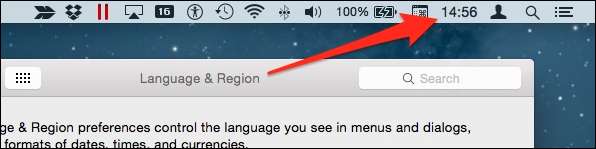
Jika Anda menggunakan fitur jam analog, Anda dapat mengkliknya dan tetap melihat waktu dalam format 24 jam.
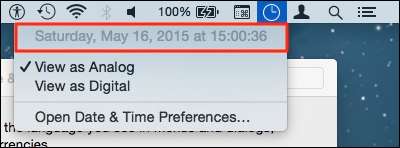
Itu sejauh mana pengaruh Bahasa & Wilayah di bilah menu. Mari beralih ke item berikutnya di baris Pribadi, Keamanan & Privasi.
Keamanan & Privasi
Seperti Bahasa & Wilayah, preferensi Keamanan & Privasi tidak berpengaruh banyak pada bilah menu, namun Layanan Lokasi masih menggunakannya untuk mengumumkan kehadirannya dari waktu ke waktu.

Panah terkadang akan muncul di bilah menu, seperti saat Safari atau widget Cuaca di panel Hari Ini perlu diperbarui sendiri.
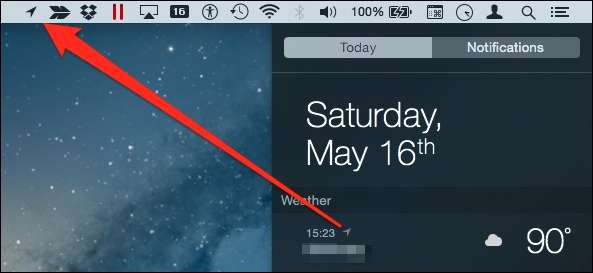
Lebih sering daripada tidak, Anda tidak akan melihat Layanan Lokasi meminta informasi, atau itu akan terjadi dalam waktu yang sangat singkat, dan panah kecil kemudian akan menghilang. Jika Anda ingin menonaktifkannya, hapus centang pada kotak di samping "Aktifkan layanan lokasi".
Preferensi Perangkat Keras
Baris kedua terdiri dari semua hal yang berhubungan dengan perangkat keras. Jika Anda perlu mengubah cara laptop Anda mengonsumsi energi pada baterai, atau cara keyboard atau trackpad berperilaku, atau semua hal yang berhubungan dengan printer, preferensi Perangkat Keras adalah tempatnya.

Dari tujuh item di preferensi Perangkat Keras, kami akan fokus pada Layar, Penghemat Energi, Keyboard, dan Suara.
Menampilkan
Preferensi Tampilan memungkinkan Anda mengubah hal-hal dengan tampilan sistem Anda, baik yang terpasang maupun yang terpasang. Ini dapat mencakup pengaturan pengaturan, rotasi, dan resolusi multi-monitor Anda.
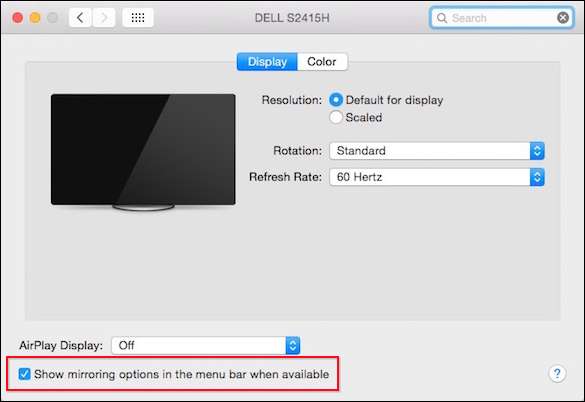
Jika Anda memiliki layar atau perangkat AirPlay, Anda dapat mencerminkan desktop Anda ke sana, dan Anda dapat memilih untuk menampilkan opsi pencerminan di bilah menu.
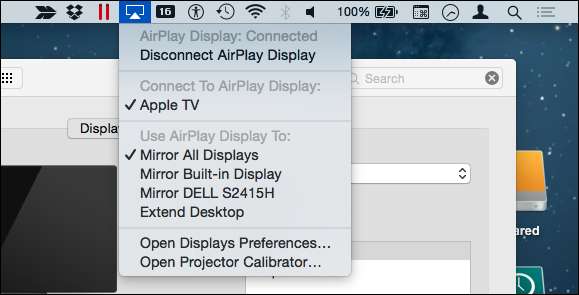
Dalam kasus kami, kami memiliki Apple TV yang dapat kami gunakan untuk mencerminkan desktop Anda , dan karena kami memiliki tampilan kedua yang terhubung ke Mini DisplayPort, ada beberapa pilihan yang dapat Anda buat di sini tentang tampilan mana yang dicerminkan, atau apakah Anda ingin memperluas desktop Anda.
Penyimpan energi
Pengguna laptop akan sangat memperhatikan opsi Penghemat Energi, meskipun pengguna desktop kemungkinan besar ingin membuat perubahan tentang cara sistem mereka menggunakan atau menghemat daya.
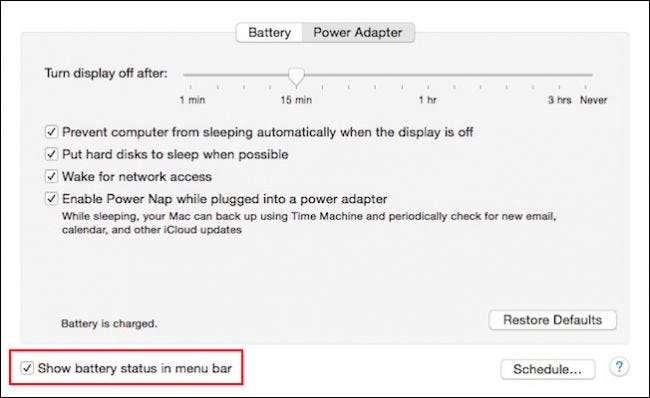
Di bilah menu, kita dapat mengklik ikon baterai dan melihat status pengisian daya, dan Anda juga dapat menampilkan sisa masa pakai sebagai persentase.
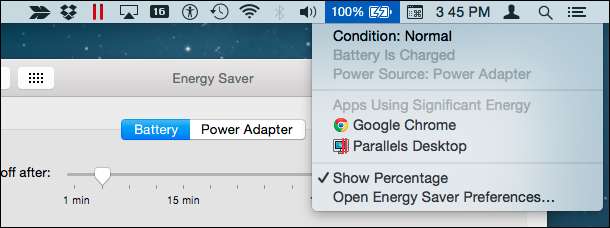
Perhatikan bahwa, jika baterai Anda sepertinya tidak tahan lama sesuai keinginan Anda, ikon baterai akan menunjukkan aplikasi mana yang menggunakan energi paling banyak, lalu Anda dapat menutup aplikasi tersebut untuk menambah waktu tanpa biaya.
Keyboard
Preferensi Keyboard memiliki dua opsi untuk bilah menu. Pada tab “Keyboard”, Anda dapat memilih untuk “Tampilkan Keyboard & Penampil Karakter”.
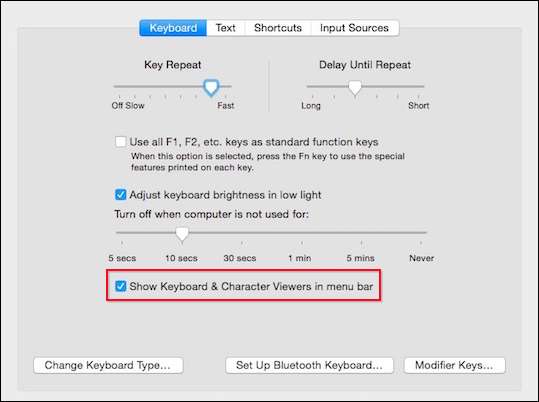
Dengan keyboard dan penampil karakter diaktifkan, Anda mendapatkan akses mudah ke keyboard di layar, simbol, panah, dan lainnya.
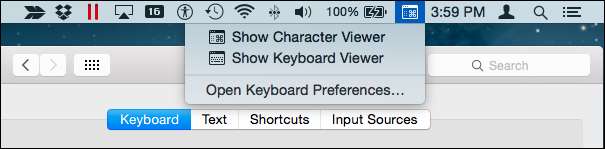
Di sini kita melihat keduanya seperti yang mungkin muncul di layar Anda. Penampil karakter khususnya berguna untuk memasukkan Emoji ke dalam pertukaran teks Anda.
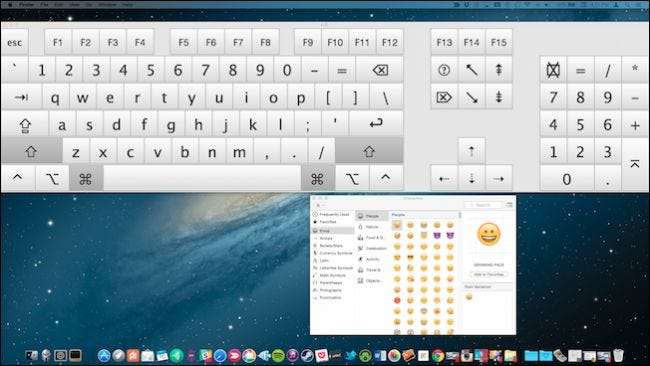
Penampil keyboard dan karakter sebenarnya berbagi ikon yang sama dengan "menu Input". Ketika yang pertama disembunyikan, yang terakhir ditampilkan (kecuali jika terlalu tersembunyi).
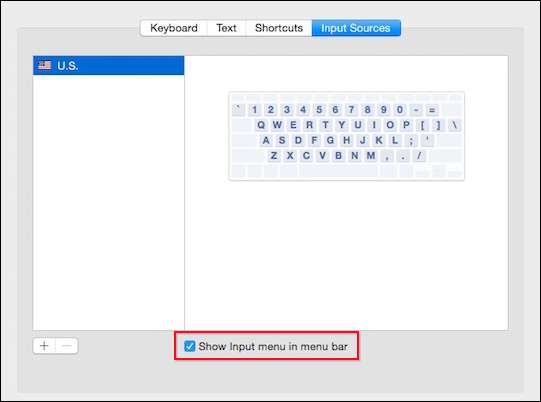
Dengan item menu input diaktifkan, jika Anda memiliki beberapa keyboard (Inggris AS, Inggris Inggris Raya, Spanyol, Rusia, dll.), Anda akan melihatnya ditampilkan di sini saat Anda mengeklik ikon bendera di bilah menu, sehingga Anda dapat dengan mudah beralih diantara mereka.
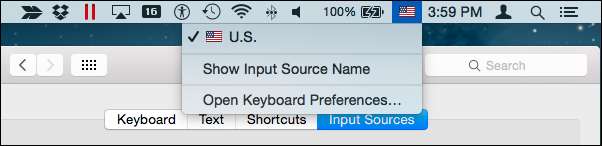
Tidak ada cara untuk mengakses sumber masukan saat penampil keyboard dan karakter ditampilkan, namun Anda selalu dapat “Buka Preferensi Keyboard…” jika Anda perlu beralih ke sumber masukan lain.
Suara
Ikon Suara (penggeser volume) adalah dasar, dan apakah Anda menampilkannya mungkin akan bergantung pada apakah keyboard Anda memiliki tombol media (mungkin memang demikian) untuk menyesuaikan volume dengan cepat.
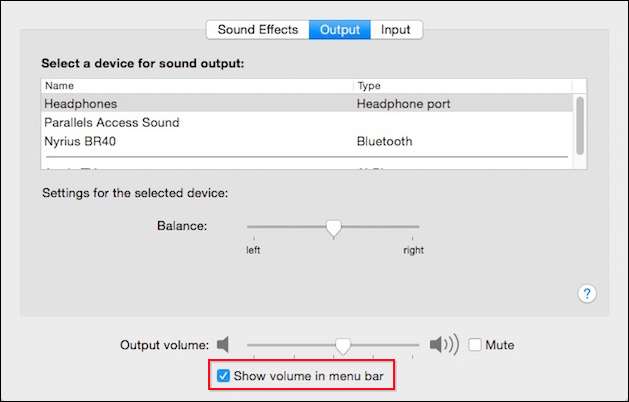
Sejujurnya, penggeser volume itu sendiri cukup biasa. Bahkan tidak ada cara sederhana untuk mematikan suara Anda selain menggesernya sepenuhnya ke bawah.
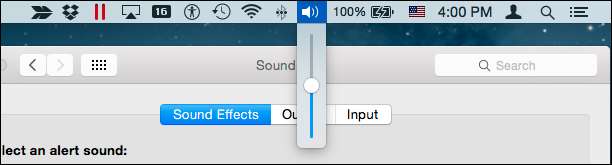
Bisa dikatakan, jika Anda gunakan tombol "Option" yang serbaguna sekali lagi, Anda dapat dengan mudah mengakses perangkat keluaran dan masukan Anda, sehingga Anda dapat mengubahnya dengan cepat.
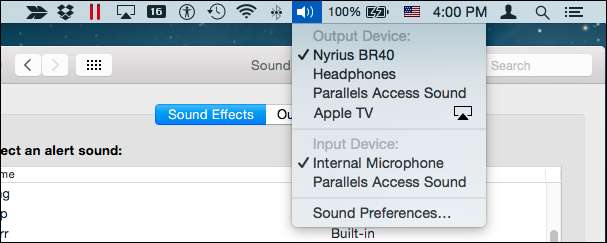
Tentunya preferensi Suara memiliki lebih banyak hal untuk ditawarkan daripada kontrol volume, jadi jika Anda memiliki berbagai input dan output yang terhubung ke Mac Anda (Bluetooth, HDMI, AirPlay, dll.), Luangkan waktu sebentar untuk pelajari lebih lanjut tentang opsi yang tersedia untuk Anda untuk mengalihkan dan mengendalikannya.
Preferensi Internet dan Nirkabel
Baris ketiga preferensi sistem tidak semuanya cocok dengan kategori "Internet dan Nirkabel" yang rapi dan rapi, tetapi hanya ada dua yang memiliki ikon bilah menu.

Dari enam item yang tersedia di sini, kami akan membahas preferensi Jaringan dan Bluetooth.
Jaringan
Pertama, keberadaan bilah menu preferensi Jaringan dapat ditemukan di Wi-Fi. Jika Anda menggunakan Mac desktop dan / atau terhubung ke jaringan kabel, ini tidak terlalu menjadi masalah.
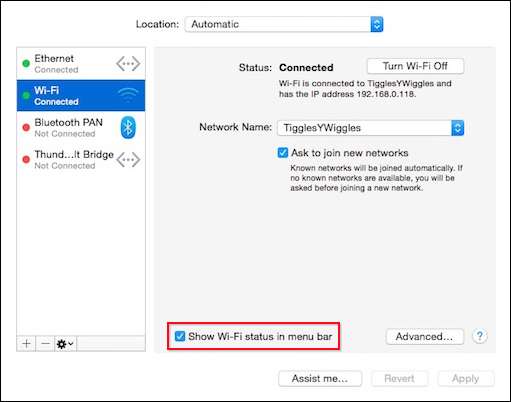
Untuk semua orang yang menggunakan desktop nirkabel atau Macbook (yang merupakan sebagian besar pengguna Apple), status Wi-Fi lebih dari sekadar ikon staples di bilah menu Anda.
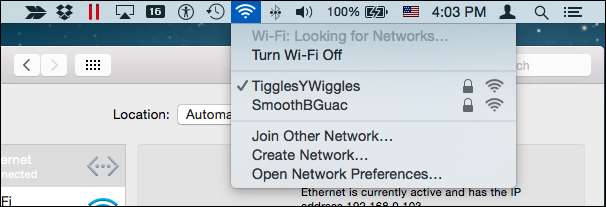
Jadi, meskipun tujuannya sederhana, itu juga sangat diperlukan.
Jika Anda membutuhkan informasi koneksi terkait dan lanjutan lainnya, seperti alamat IP, alamat MAC, atau Anda ingin mengaktifkan / menonaktifkan logging Wi-Fi, Anda dapat menggunakan tombol "Opsi" untuk opsi lebih lanjut.
Bluetooth
Bluetooth adalah item lain, yang jika Anda memiliki perangkat Bluetooth, baik itu ponsel, tablet, speaker, atau penerima audio , maka Anda pasti ingin dapat mengontrolnya menggunakan bilah menu.
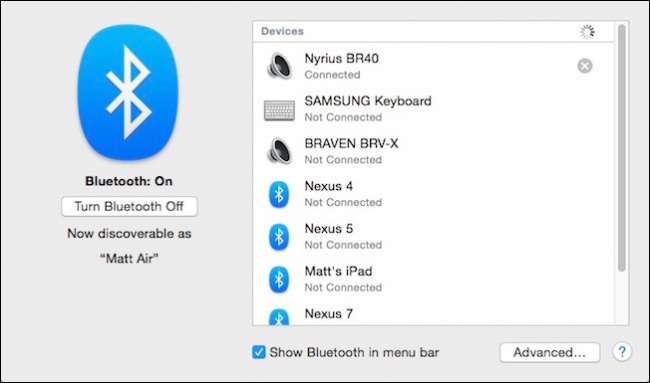
Dengan ikon Bluetooth yang ditampilkan, Anda dapat beralih ke perangkat Bluetooth lain, mengirim dan mencari file, dan mematikannya (pada akhirnya menghemat lebih banyak baterai).
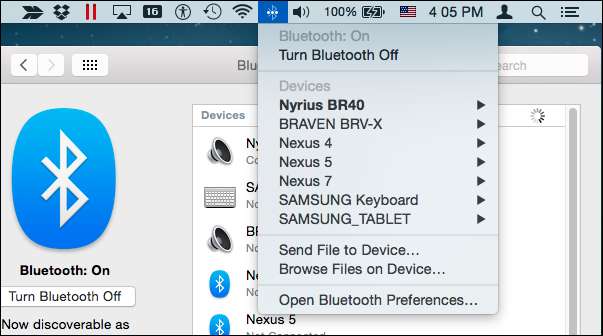
Menekan tombol "Option" akan memberi Anda pilihan untuk membuat laporan diagnostik, melihat alamat MAC-nya, dan memastikan apakah komputer Anda dapat ditemukan.
Preferensi Sistem
Akhirnya, baris keempat dari preferensi, secara tepat dikategorikan sebagai preferensi Sistem karena mempengaruhi hal-hal di seluruh sistem. Ini termasuk hal-hal seperti pengguna, grup, kontrol orang tua, aksesibilitas, dan lainnya.

Dari delapan item di baris ini, kita akan membahas Pengguna & Grup, Tanggal & Waktu, Mesin Waktu, dan Aksesibilitas.
Pengguna & Grup
Preferensi Pengguna & Grup menampilkan "menu pengalihan pengguna cepat" yang dapat Anda konfigurasikan sesuai keinginan Anda.
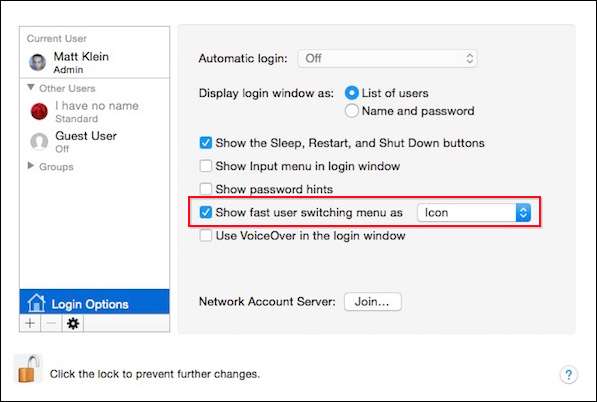
Ketika Anda kemudian mengklik ikon bilah menu pengalihan pengguna cepat, itu akan menunjukkan akun Anda (jika Anda memiliki lebih dari satu di sistem Anda) serta opsi untuk membuka jendela masuk.
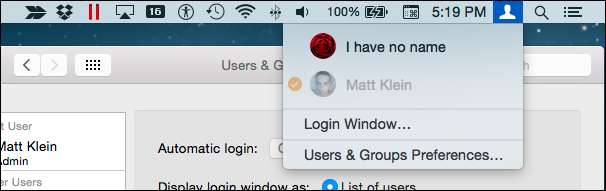
Selain menyembunyikan atau menampilkan menu pengalihan pengguna cepat, Anda dapat memutuskan apakah itu muncul sebagai ikon, nama lengkap Anda, atau nama akun Anda.
Tanggal Waktu
Jam adalah item lain yang tidak mungkin disembunyikan, meskipun Anda dapat melakukannya dengan menghapus centang pada kotak "Tampilkan tanggal dan waktu di bilah menu".
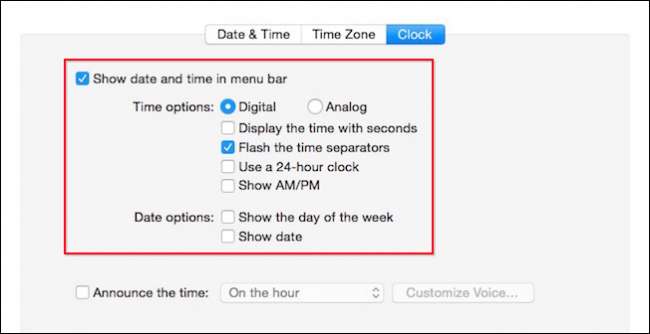
Saat Anda mengaktifkan semua opsi, Anda dapat melihat pemisah waktu, detik, tanggal, dan hari dalam seminggu.
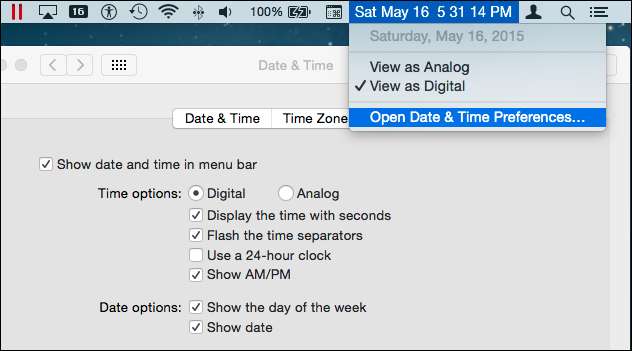
Satu catatan terakhir, Anda dapat mengubah jam ke format 24 jam versus AM / PM, tetapi jelas Anda tidak dapat memiliki keduanya (itu tidak masuk akal). Jangan lupa, Anda juga dapat mengaktifkan mode 24 jam di setelan Bahasa & Wilayah.
Mesin waktu
Jika Anda menggunakan Time Machine, yang sangat disarankan, Anda dapat menampilkan ikonnya di bilah menu.
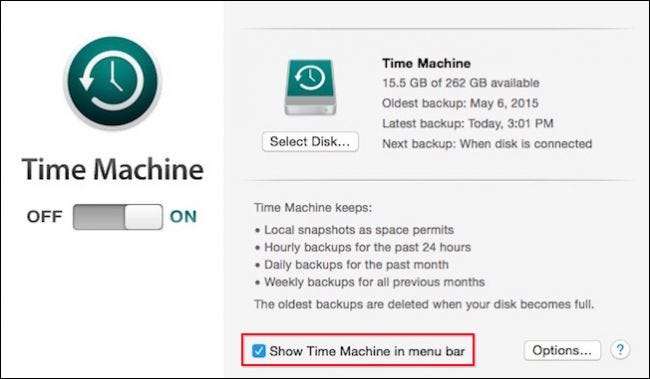
Ikon bilah menu Time Machine memungkinkan Anda memulai dan melewati pencadangan dan masuk ke Time Machine.
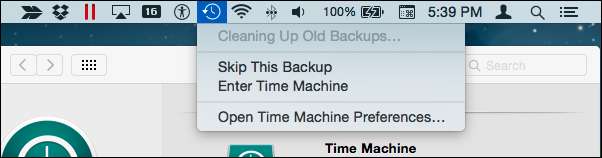
Jika Anda menahan tombol "Opsi", Anda dapat memverifikasi cadangan dan menelusuri disk cadangan lainnya.
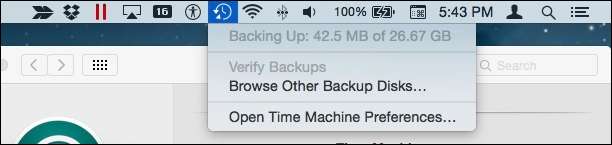
Kita hampir selesai, hanya ada satu item bilah menu preferensi sistem untuk dibicarakan.
Aksesibilitas
Opsi Aksesibilitas mencakup serangkaian alat untuk memperbesar, menampilkan teks, mengatur tombol lengket, dan banyak lagi.
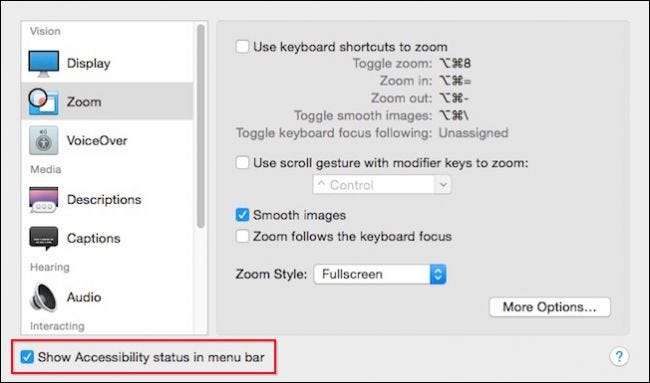
Mengklik ikon status Aksesibilitas hanya akan menunjukkan kepada Anda fitur aksesibilitas mana yang tidak aktif dan mana yang aktif. Selain itu, ini menyediakan pintasan cepat biasa ke preferensi jika Anda perlu melakukan perubahan apa pun.
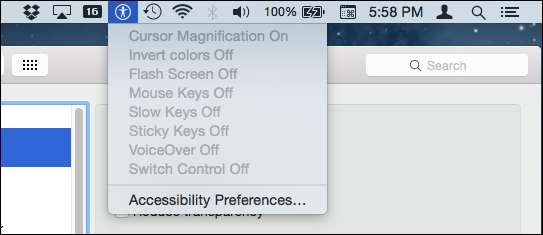
Itu kemudian membawa kita ke ujung ekstensi bar menu yang ditemukan di preferensi sistem OS X. Sekarang, Anda mungkin telah melihat ikon lain di bilah menu kami, yang memungkinkan kami mengontrol aplikasi pihak ketiga - hal-hal seperti Skitch, Dropbox, Parallels, dan banyak lagi.
TERKAIT: Cara Mengonfigurasi Notifikasi dan Pusat Notifikasi di OS X
Namun, jika Anda tidak pernah menambahkan apa pun ke sistem Anda, maka item bilah menu ini adalah apa yang Anda dapatkan. Bukan berarti tidak ada hal lain yang dapat Anda tampilkan, tetapi jika ada, hal itu tidak muncul di Macintosh khusus ini.
Untuk catatan itu, kami ingin mendengar pendapat Anda. Apakah kita melewatkan sesuatu? Apakah ada hal lain yang dapat ditambahkan oleh OS X ke bilah menu yang dapat Anda beri tahu kepada kami? Kami mendorong Anda untuk meninggalkan umpan balik Anda seperti komentar, pertanyaan, dan saran, di forum diskusi kami.






